win10屏幕亮度不合适如何重新调整 教你调节win10屏幕亮度的技巧
更新时间:2021-07-16 13:46:00作者:mei
电脑安装上win10系统后屏幕亮度是默认设置好的,有的用户觉得显示器屏幕太亮了,看久了眼睛很疲惫。对于长时间面对电脑的用户来说,调整一个适合的屏幕亮度很重要,但是win10屏幕亮度不合适如何重新调整?其实方法很简单,这里来说下设置步骤。
具体方法如下:
1、点击电脑左下角的“开始菜单”,点击“控制面板”。
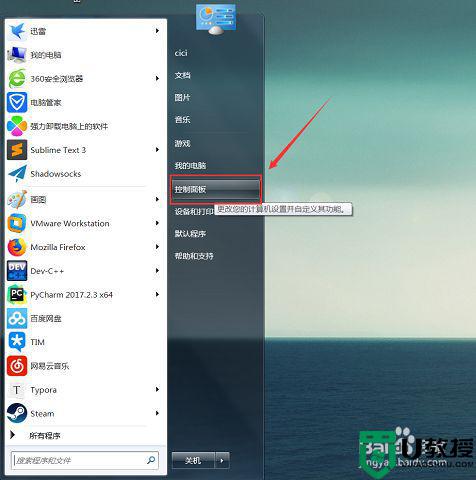
2、在控制面板中,点击“显示”。
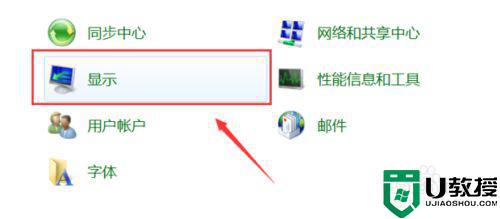
3、点击左侧“调整亮度”。
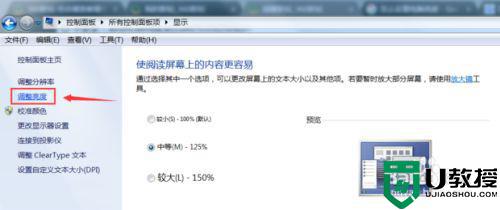
4、在下方可以看到屏幕亮度,可以自己调整。
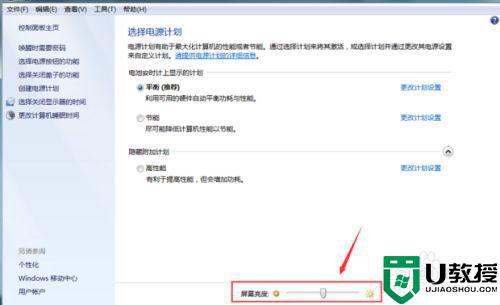
5、如果需要修改电源计划,点击“更改电源计划”。
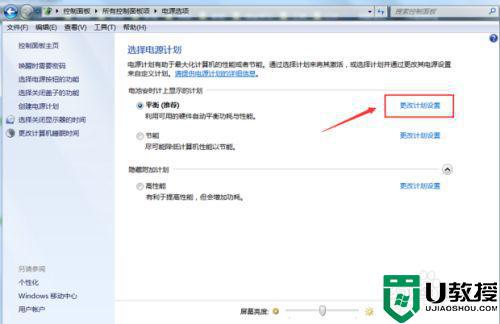
6、可以分别设置接通电源和不接通电源时的屏幕亮度。
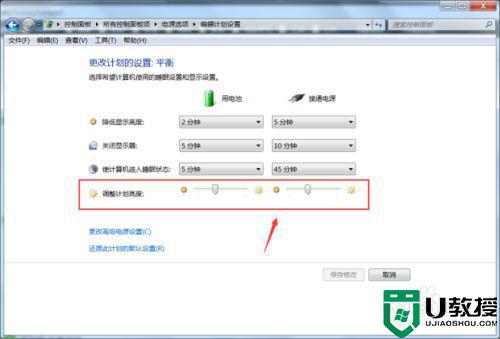
win10电脑屏幕亮度可以由用户自己调整,选择一个适合的亮度可以保护眼睛,掌握此技巧对大家办公有很大帮助。
win10屏幕亮度不合适如何重新调整 教你调节win10屏幕亮度的技巧相关教程
- 怎么调整win10屏幕亮度 如何调节屏幕亮度win10
- win10屏幕亮度怎么调节 win10如何调节屏幕亮度调节
- win10怎么调屏幕亮度调节 win10系统如何设置屏幕亮度调节
- 怎么调节win10电脑屏幕亮度 win10系统如何调节屏幕亮度
- 怎么调节win10屏幕亮度 win10如何设置屏幕亮度调节
- 台式机win10亮度调节在哪里 教你调节win10屏幕亮度的方法
- 怎么调节屏幕亮度win10 win10如何设置屏幕亮度调节
- win10如何调屏幕亮度 win10屏幕亮度如何调整
- Win10屏幕亮度在哪里调节 win10调节屏幕亮度的设置方法
- window10怎么调节屏幕亮度 window10系统如何调节屏幕亮度
- Win11如何替换dll文件 Win11替换dll文件的方法 系统之家
- Win10系统播放器无法正常运行怎么办 系统之家
- 李斌 蔚来手机进展顺利 一年内要换手机的用户可以等等 系统之家
- 数据显示特斯拉Cybertruck电动皮卡已预订超过160万辆 系统之家
- 小米智能生态新品预热 包括小米首款高性能桌面生产力产品 系统之家
- 微软建议索尼让第一方游戏首发加入 PS Plus 订阅库 从而与 XGP 竞争 系统之家
热门推荐
win10系统教程推荐
- 1 window10投屏步骤 windows10电脑如何投屏
- 2 Win10声音调节不了为什么 Win10无法调节声音的解决方案
- 3 怎样取消win10电脑开机密码 win10取消开机密码的方法步骤
- 4 win10关闭通知弹窗设置方法 win10怎么关闭弹窗通知
- 5 重装win10系统usb失灵怎么办 win10系统重装后usb失灵修复方法
- 6 win10免驱无线网卡无法识别怎么办 win10无法识别无线网卡免驱版处理方法
- 7 修复win10系统蓝屏提示system service exception错误方法
- 8 win10未分配磁盘合并设置方法 win10怎么把两个未分配磁盘合并
- 9 如何提高cf的fps值win10 win10 cf的fps低怎么办
- 10 win10锁屏不显示时间怎么办 win10锁屏没有显示时间处理方法

